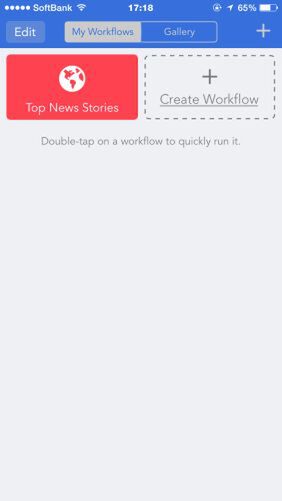ほかの人が作成したWorkflowを使ってみる
まずは、ほかのユーザーが作成したWorkflowをダウンロードして、試してみよう。いきなりWorkflowの新規作成に取り掛かるよりも、アプリの使い方やWorkflowの組み方が把握しやすい。多数のWorkflowが公開されており、現在位置の近くにあるカフェをリストアップし選択した店舗へのルートを地図で表示したり、自宅に帰ってきたときにリマインダーを表示したり、再生中の楽曲の歌詞を検索したりできる。Workflowの中身を確認できるうえ、カスタマイズすることも可能だ。
オリジナルのWorkflowを作成する
個別の動作を指定し、オリジナルのWorkflowを作成することもできる。「Take Photo」ならカメラを起動して写真を撮る、「Get Current Song」ならiTunesで再生している楽曲情報を取得する、「Get Current Location」なら現在位置をゲットできる。全部で200種類以上の動作が登録されており、さまざまな動作が利用可能だ。
また、スクリプトも利用できる。例えば、「Get Name」では名前を取得できる。その前に取得したデータにより、ファイル名だったり、ウェブサイトのタイトルだったり、カレンダーの予定名がテキストデータとして得られるのだ。前出のニュースサイトを表示するWorkflowでは、「IF」機能が使われている。あらかじめ用意したリストからユーザーにチョイスしてもらい、そのデータが「CNN」ならCNNのウェブサイトを、異なる(Otherwise)ならBBCのウェブサイトを表示しているのだ。ここまで来るとプログラミングのような感じだが、理解すれば柔軟な動作が可能になる。
試しに、カメラを起動して撮影した写真の解像度を変更し、ZIPファイルに圧縮してDropboxに保存する、というWorkflowを作成してみよう。まずは「Take Photo」でカメラを起動し、撮影させる。フロントカメラもしくは背面カメラを選んだり、撮影枚数を指定することも可能。次に、「Resiza Image」を登録。リサイズする画像のサイズを指定する。幅と高さの両方を指定すると強制的にそのサイズになってしまう。アスペクト比を維持するなら、どちらかのみを指定しておこう。次に「Make ZIP」を登録。圧縮ファイル名を指定することもできる。最後に「Save to Dropbox」で、保存する。この程度なら誤作動なく、実行される。もし動作がおかしくても、トライ&エラーでいじっていれば、すぐに修正できるだろう。
作成したWorkflowには名前を付けたり、アイコンを変更したりできる。さらに、Safariを介することによってホームスクリーンにWorkflowを登録することもできる。アイコンをダブルタップするだけで、指定のWorkflowを実行できるのは便利だ。
以上が「Workflow」の説明書となる。有料(2月24日時点で300円)だが、非常に完成度の高い自動動作アプリとなっている。日々の作業を自動化して、作業を効率化できると最高だ。また、このアプリを使うのはとても楽しい、というのもメリット。例えば、情報収集やクラウドサービスの活用などを意識しても三日坊主になりがちな人にお勧めだ。試行錯誤してWorkflowを作成すれば、活用したくなるもの。頑張ってWorkflowを作成すれば、ワンタッチで実行できるし、実行したくなること請け合い。文句なしに神アプリの「Workflow」、できる項目をどんどん増やしてほしいところだ。
筆者紹介─柳谷智宣

1972年生まれ。ネットブックからワークステーションまで、日々ありとあらゆる新製品を扱っているITライター。日経パソコンオンラインで「ビジネスPCテストルーム」、週刊SPA!で「デジペディア」を連載するほか、パソコンやIT関連の特集や連載、単行本を多数手がける。近著に「ポケット百科 GALAXY SII LTE 知りたいことがズバッとわかる本」(翔泳社)「Twitter Perfect GuideBook」(ソーテック社)、「Dropbox WORKING」(翔泳社)、「仕事が3倍速くなるケータイ電話秒速スゴ技」(講談社)。

この連載の記事
-
第131回
スマホ
スマホで会議を録音するならイチオシの「HT Professional Recorder」を徹底解説 -
第130回
スマホ
大量のコピー&ペーストを手軽に捌けるiPhoneアプリ「Copied」を徹底解説 -
第129回
スマホ
麻雀やろうぜ! 初心者向けセット麻雀御用達2つのiPhoneアプリ -
第128回
スマホ
バーコードで蔵書をリスト化するiPhoneアプリ「ブクログ」を徹底解説 -
第127回
スマホ
満を持してリリースされた「Google ToDo リスト」アプリを徹底解説 -
第126回
スマホ
今更聞けないマインドフルネスをiPhoneアプリで体験する -
第125回
スマホ
料理するならマスト! 人気のレシピ動画アプリ3本の使い方を徹底解説 -
第124回
スマホ
イベントでの混雑もわかるようになった「Yahoo!乗換案内」を徹底解説 -
第123回
スマホ
家にあるモノをデータベース化できるiPhoneアプリ「monoca」で自己管理を徹底しよう -
第122回
スマホ
5つのSNSの同時予約投稿やフォロワー管理ができるiPhoneアプリ「Statusbrew」を徹底解説 -
第121回
スマホ
インスタ映えする飲食店やスポットを検索できるスマホアプリを徹底解説 - この連載の一覧へ